AppleのAirPods Proでアクティブノイズキャンセリングをおこなう、4つの方法

アクティブノイズキャンセリングとは
Appleは、次のように説明しています
AirPods Proのアクティブノイズキャンセリングは2つのマイクロフォンと高度なソフトウェアを組み合わせることにより、左右それぞれの耳とヘッドフォンの装着感に合わせて連続的に調整されます。これにより周囲のノイズが取り除かれ、ユニークにカスタマイズされた優れたノイズキャンセリングの体験を提供します。ユーザーは、好きな音楽であれ、通話であれ、耳に入ってくる音に集中することができます
1つめのマイクロフォンは外に向いており、外の音を検出して周囲のノイズを分析します。AirPods Proは次に、その周囲のノイズがリスナーの耳に届く前に、それを相殺する同音量のアンチノイズを作り出します。2つめの内向きのマイクロフォンは耳に向かって音を拾い、AirPods Proはそのマイクロフォンが検出した残りのノイズを相殺します。ノイズキャンセリングは音信号を一秒間に200回連続的に調整します
AirPods Proには、アクティブノイズキャンセルに加えて、「外部音取り込みモード」というオプションがあります。外部音取り込みモードは、アクティブノイズキャンセレーションの正反対です。外部音取り込みモードは、音楽を聴きながらも周囲の音も聞くという選択肢をユーザーに提供します
音楽を聴きながらランニング中に道路上の車の音を聞いたり、朝の通勤中に大切な電車アナウンスを聞いたりすることです。外部音取り込みモードは、均圧のための通気システムと高度なソフトウェアを使って、ちょうどいい量のノイズキャンセリングを有効にしつつ、オーディオが完璧に再生されている間もユーザー自らの声が自然に聞こえるようにします
1. AirPods Pro本体から
アクティブノイズキャンセリングと外部音取り込みモードを切り替える最も簡単な方法は、軸部分にある新しく革新的な感圧センサーを使って直接行なうことができます

2. コントロールセンターから
iPhoneを使用している場合は、コントロールセンターからアクティブノイズキャンセルをすばやく有効にできます
- Face IDモデルの場合は、デバイスの右上隅から下にスワイプして、またTouch IDモデルの場合は、ディスプレイの下部から上にスワイプしてコントロールセンターを起動します
- ボリュームスライダーを3D Touchまたは長押しします
- ディスプレイの下部にあるバーにアクティブノイズキャンセルオプションが表示されます
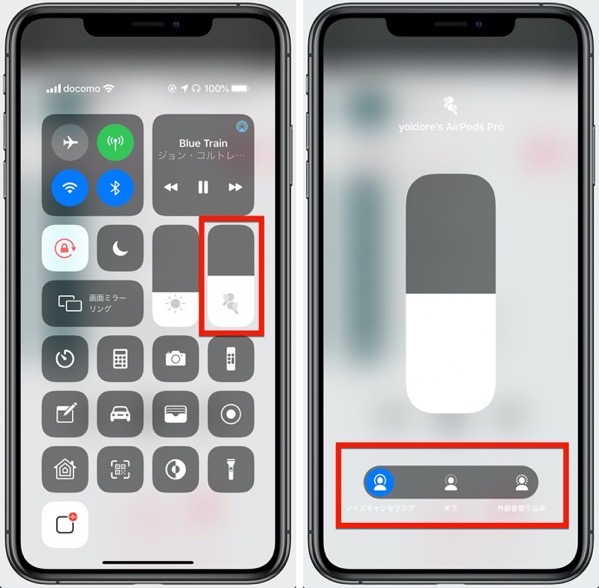
3. 「設定」から
「設定」からもおこなうことができます
- 「設定」>「Bluetooth」を選択します
- AirPods Proの右にある「i」をタップします
- 「ノイズコントロール」項目からおこないます
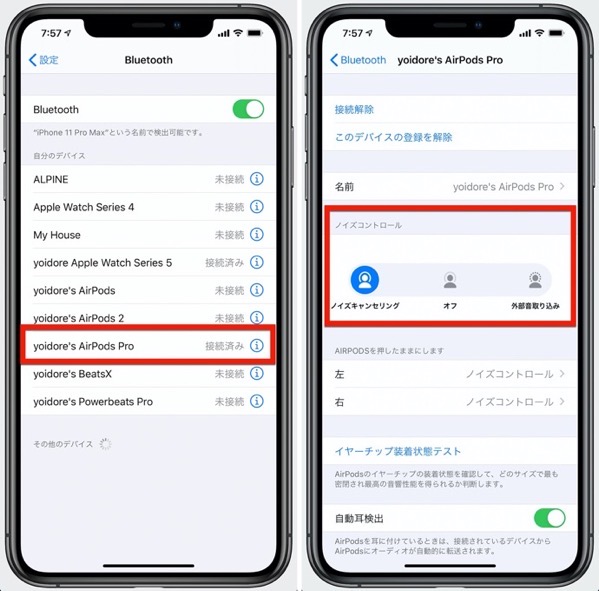
4. Apple Watchから
Apple Watchを接続している場合は、手首からアクティブノイズキャンセルを制御できます
- AirPlayボタンをタップします
- ノイズコントロールが表示されるのでここからおこなえます

COMMENTS & TRACKBACKS
- Comments ( 1 )
- Trackbacks ( 0 )
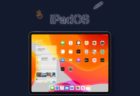
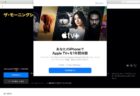
Siriに命令するというのもあります。